win10此设置由管理员进行管理怎么办 win10提示此设置由系统管理员进行管理的解决教程
更新时间:2023-06-12 14:38:58作者:huige
近日有不少win10专业版系统用户在电脑中运行某个应用程序的时候,突然提示此设置由系统管理员进行管理,导致无法正常运行,这让用户们非常困扰,该如何解决这样的情况呢,可以进入注册表来进行修复,今天就由笔者给大家介绍一下win10此设置由管理员进行管理的解决方法吧。
方法如下:
1、打开开始菜单,点击windows系统,运行。
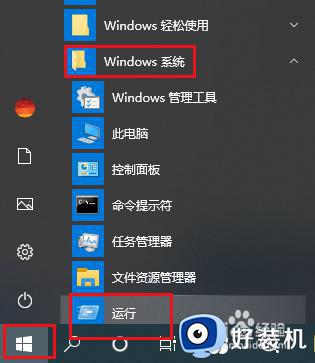
2、弹出对话框,输入regedit,点击确定。
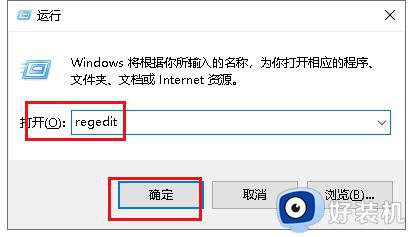
3、弹出对话框,展开HKEY_LOCAL_MACHINE项。
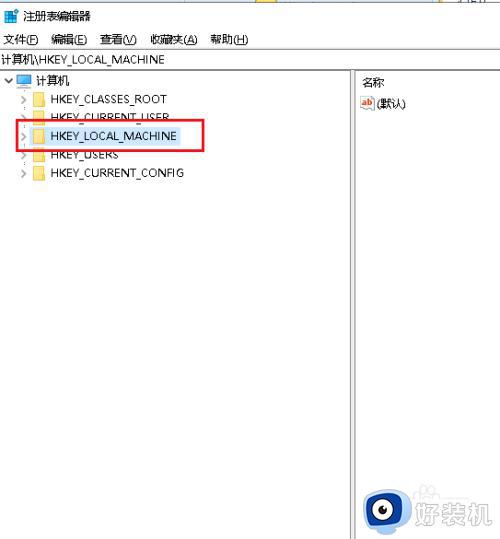
4、展开SOFTWARE项。
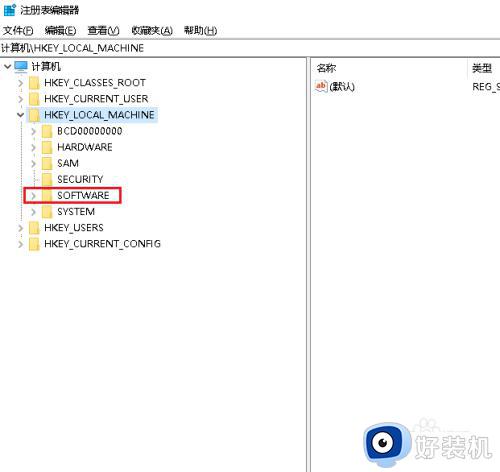
5、展开Policies项。
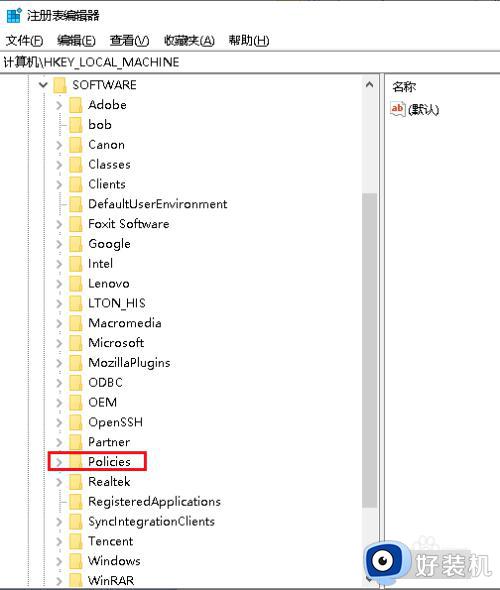
6、展开Microsoft项。
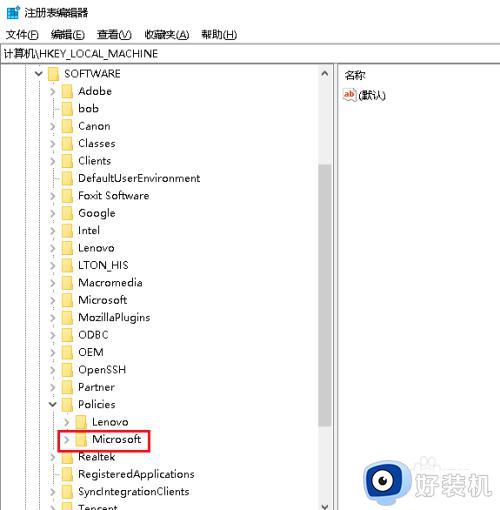
7、展开Windows项。
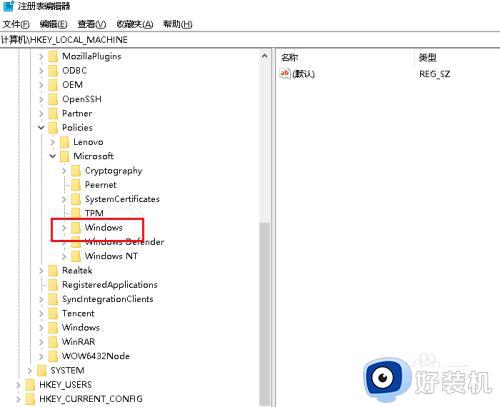
8、选中System项,在右侧Enable SmartScreen项上右击,点击删除,设置完成。
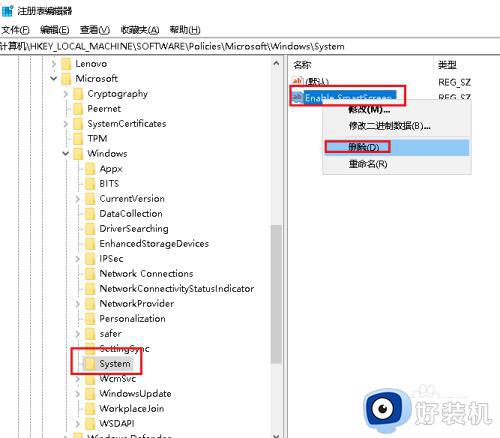
上述给大家介绍的就是win10此设置由管理员进行管理的详细解决方法,碰到这种问题的用户们可以尝试上述方法步骤来进行解决吧。
win10此设置由管理员进行管理怎么办 win10提示此设置由系统管理员进行管理的解决教程相关教程
- win10某些设置由系统管理员管理怎么取消 win10某些设置由系统管理员进行管理如何解决
- win10获得电脑管理员权限设置方法 win10电脑管理员权限在哪里获取
- win10更改管理员名称图文设置 win10系统如何更改管理员名称
- win10管理员权限在哪里设置 win10系统如何打开管理员权限
- win10更改管理员密码设置方法 如何更改win10管理员密码设置
- win10提示某些设置由系统管理员进行管理如何解决
- win10不是管理员怎么设置成管理员 win10不是管理员设置成管理员的方法
- win10更改管理员用户名详细步骤 如何更改win10管理员账户名称
- win10查看账户是不是管理员操作方法 win10如何查看电脑账户是不是管理员
- win10 管理员账户依然提示需要管理员权限怎么办 win10明明是管理员还是需要管理员权限如何解决
- win10拼音打字没有预选框怎么办 win10微软拼音打字没有选字框修复方法
- win10你的电脑不能投影到其他屏幕怎么回事 win10电脑提示你的电脑不能投影到其他屏幕如何处理
- win10任务栏没反应怎么办 win10任务栏无响应如何修复
- win10频繁断网重启才能连上怎么回事?win10老是断网需重启如何解决
- win10批量卸载字体的步骤 win10如何批量卸载字体
- win10配置在哪里看 win10配置怎么看
win10教程推荐
- 1 win10亮度调节失效怎么办 win10亮度调节没有反应处理方法
- 2 win10屏幕分辨率被锁定了怎么解除 win10电脑屏幕分辨率被锁定解决方法
- 3 win10怎么看电脑配置和型号 电脑windows10在哪里看配置
- 4 win10内存16g可用8g怎么办 win10内存16g显示只有8g可用完美解决方法
- 5 win10的ipv4怎么设置地址 win10如何设置ipv4地址
- 6 苹果电脑双系统win10启动不了怎么办 苹果双系统进不去win10系统处理方法
- 7 win10更换系统盘如何设置 win10电脑怎么更换系统盘
- 8 win10输入法没了语言栏也消失了怎么回事 win10输入法语言栏不见了如何解决
- 9 win10资源管理器卡死无响应怎么办 win10资源管理器未响应死机处理方法
- 10 win10没有自带游戏怎么办 win10系统自带游戏隐藏了的解决办法
